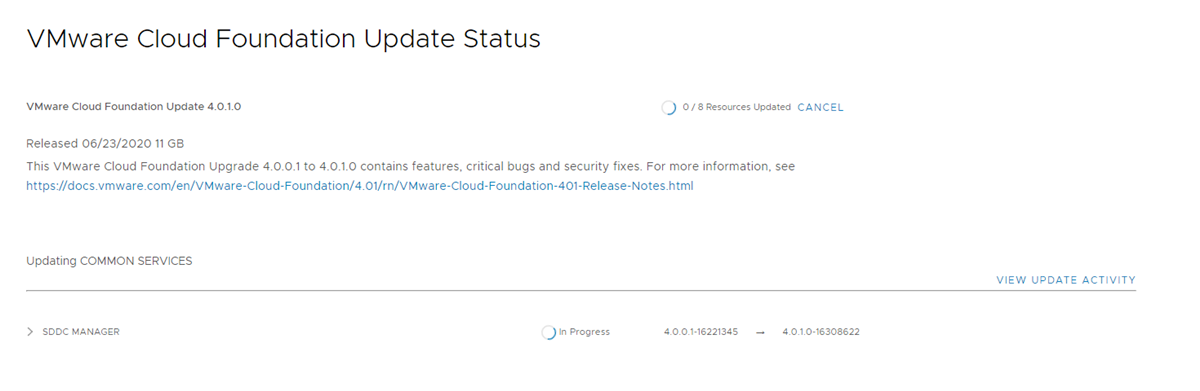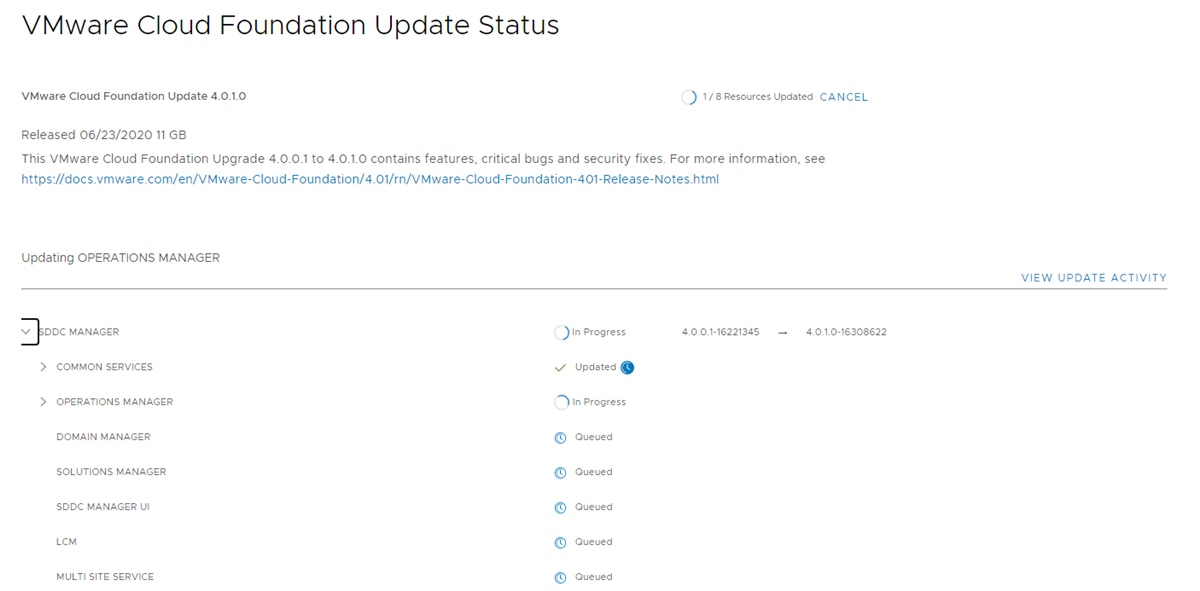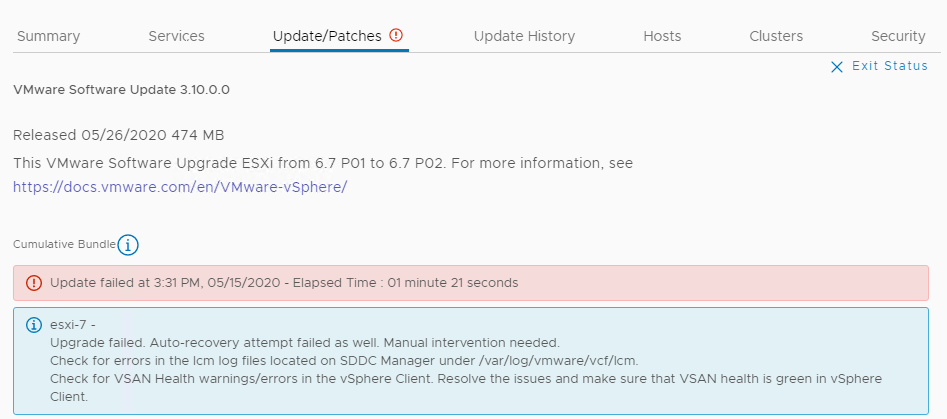Im Dokument VMware Cloud Foundation-Lebenszyklusverwaltung wird beschrieben, wie Sie den Lebenszyklus einer VMware Cloud Foundation-Umgebung verwalten. Zu den bereitgestellten Informationen gehören Voraussetzungen, schrittweise Anleitungen für die Konfiguration sowie Best Practices.
Informieren Sie sich in der VMware-Interoperabilitätsmatrix, welche Kompatibilitätsoptionen und Upgrades möglich sind, bevor Sie ein Upgrade planen und durchführen.
Sie können ein stufenweises oder Skip-Level-Upgrade auf VMware Cloud Foundation 5.0 von VMware Cloud Foundation 4.3 oder höher durchführen. Wenn Ihre Umgebung eine frühere Version als 4.3 aufweist, müssen Sie die Verwaltungsdomäne und alle VI-Arbeitslastdomänen auf VMware Cloud Foundation 4.3 oder höher aktualisieren, bevor Sie auf VMware Cloud Foundation 5.0 aktualisieren können.
Bei vSphere with Tanzu-aktivierten Clustern ist möglicherweise eine spezielle Upgrade-Reihenfolge erforderlich. Weitere Informationen finden Sie im KB-Artikel 88962.
Der erste Schritt besteht darin, die Pakete für jede VMware Cloud Foundation-Komponente herunterzuladen, für die ein Upgrade erforderlich ist. Nachdem alle Pakete in SDDC Manager verfügbar sind, aktualisieren Sie die Verwaltungsdomäne und anschließend Ihre VI-Arbeitslastdomänen.
-
Upgrade der Verwaltungsdomäne auf VMware Cloud Foundation 5.0
-
Upgrade von VI-Arbeitslastdomänen auf VMware Cloud Foundation 5.0
VMware Cloud Foundation 5.0 unterstützt VMware Cloud Foundation+. Um Ihre lokale Bereitstellung zu einem VMware Cloud Foundation+-Abonnement hinzuzufügen, müssen Sie mindestens die Verwaltungsdomäne auf VMware Cloud Foundation 5.0 und VI-Arbeitslastdomänen auf VCF 4.5 aktualisieren. Weitere Informationen finden Sie im VMware Cloud Foundation+-Handbuch.
SDDC Manager-Funktionen während des Upgrades auf VMware Cloud Foundation 5.0
Während des Upgrades auf VMware Cloud Foundation 5.0 können einige SDDC Manager-Funktionen in jeder Phase des Upgrades eingeschränkt sein. Stellen Sie vor dem Upgrade fest, ob Sie eine der folgenden Aufgaben durchführen müssen.
Upgrade-Status
Quell-BOM: Vor dem Initiieren des Upgrades befinden sich alle Komponenten auf VMware Cloud Foundation 4.x.
Geteilte BOM: Verwaltungsdomäne oder VI-Arbeitslastdomäne ist nur teilweise auf VMware Cloud Foundation 5.0 aktualisiert.
Gemischte BOM: Einige Arbeitslastdomänen (Verwaltung oder VI) wurden vollständig auf VMware Cloud Foundation 5.0 aktualisiert, und mindestens eine VI-Arbeitslastdomäne weist die Quell-BOM-Version auf.
Ziel-BOM: Alle Komponenten befinden sich auf VMware Cloud Foundation 5.0
Wenn sich eine VMware Cloud Foundation-Instanz in der Quell-BOM oder der Ziel-BOM befindet, sind die in SDDC Manager verfügbaren Funktionen wie für die jeweilige Version vorgesehen. In einer gemischten BOM variieren die verfügbaren Operationen jedoch pro Arbeitslastdomäne, je nachdem, in welchem Zustand sich die Domäne selbst befindet.
Die folgende Tabelle zeigt die Funktionen, die in SDDC Manager während des Upgrades von VMware Cloud Foundation 4.x auf VMware Cloud Foundation 5.x verfügbar sind.
Kategorie |
Funktion |
Gemischte BOM |
|---|---|---|
Sichern/Wiederherstellen |
Sicherung/Wiederherstellung konfigurieren und durchführen |
Y |
CEIP |
CEIP aktivieren/deaktivieren |
Y |
Zertifikatsverwaltung |
Anzeigen/Erstellen/Hochladen/Installieren |
Y |
| Zusammensetzbarkeit |
Server aufbauen/abbauen |
I |
| Speicher zum zusammengesetzten Server hinzufügen/daraus entfernen |
I |
|
NSX Edge-Cluster |
Edge-Cluster erweitern |
Y |
DNS-/NTP-Konfiguration |
DNS überprüfen/konfigurieren |
Y |
NTP überprüfen/konfigurieren |
Y |
|
| Hosts |
Host in Betrieb nehmen/außer Betrieb nehmen |
Y |
Lizenzierung |
Informationen zum Lizenzschlüssel aktualisieren |
Y |
Lizenzschlüssel hinzufügen |
Y |
|
Neulizenzierung |
Y |
|
Lizenzprüfung |
Y |
|
Lizenzinformationen abrufen/aktualisieren – (Abonnement) |
Y |
|
LCM |
Mit VMware oder Dell-Depot/Download-Paketen verbinden |
Y |
LCM-Vorabprüfungen |
Y |
|
Paket-Download planen |
Y |
|
| Netzwerk |
Netzwerkpool erstellen/bearbeiten/löschen |
Y |
Kennwortmanagement |
Rotieren/Aktualisieren/Erneut versuchen/Abbrechen |
Y |
Benutzeroperationen |
Benutzer/Gruppe hinzufügen/entfernen |
Y |
Arbeitslastdomäne |
ESXi-Host hinzufügen/entfernen |
Y |
vSphere-Cluster hinzufügen/entfernen |
Y |
|
4.x-Arbeitslastdomäne hinzufügen |
I |
|
5.x-Arbeitslastdomäne im ELM-Modus hinzufügen |
I |
|
Isolierte 5.x-Arbeitslastdomäne hinzufügen |
Y |
|
4.x-Arbeitslastdomäne entfernen |
I |
|
5.0-Arbeitslastdomäne entfernen |
I |
Kategorie |
Funktionen |
Geteilte BOM |
|---|---|---|
Domänenoperationen |
Host hinzufügen |
I |
Host entfernen |
I |
|
vSphere-Cluster hinzufügen/entfernen |
I |
|
Arbeitslastdomäne entfernen |
I |
|
vSphere-Cluster ausweiten |
I |
|
| Ausweitung eines vSphere-Clusters aufheben |
I |
|
vSphere Stretched Cluster erweitern |
I |
|
vSphere Stretched Cluster reduzieren |
I |
|
Lebenszyklusvorgänge |
vCenter-Patch installieren |
I |
ESXi-Patch installieren |
I |
|
Kennwortmanagement |
Rotieren/Aktualisieren/Erneut versuchen/Abbrechen |
I |
Zertifikatsverwaltung |
Zertifikate anzeigen/erstellen/hochladen/installieren |
I |
Client-Plug-Ins der vSphere-Benutzeroberfläche
Geben Sie alle Client-Plug-Ins der vSphere-Benutzeroberfläche vor dem Upgrade an.
Bestimmte Client-Plug-Ins der vSphere-Benutzeroberfläche können unter Umständen vor dem Upgrade auf vSphere 8.0 aktualisiert werden. Wenden Sie sich an Ihren Drittanbieter, um den besten Upgrade-Pfad zu ermitteln.
Unterstützte Topologien für VMware Cloud Foundation
Die folgenden Topologien werden für das VMware Cloud Foundation 5.x-Upgrade unterstützt.
Topologie |
Unterstützt |
|---|---|
Standard |
Ja |
Stretched Cluster |
Ja |
Konsolidiert |
Ja |
Mehrere Instanzen |
Ja |
Überwachen von VMware Cloud Foundation-Updates
Sie können laufende Updates für VMware Cloud Foundation-Komponenten überwachen.
Prozedur
Anzeigen des VMware Cloud Foundation-Update-Verlaufs
Auf der Seite „Update-Verlauf“ werden alle Updates angezeigt, die auf eine Arbeitslastdomäne angewendet werden.
Prozedur
Zugreifen auf die Protokolldateien des VMware Cloud Foundation-Upgrades
Sie können die Protokolldateien auf fehlgeschlagene Upgrades überprüfen, um Maßnahmen zur Fehlerbehebung und Problemlösung zu ergreifen.
- Melden Sie sich bei der SDDC Manager-Appliance mit dem Benutzernamen vcf an und geben Sie das Kennwort ein.
- Navigieren Sie für den Zugriff auf Upgrade-Protokolle zum Verzeichnis /var/log/vmware/vcf/lcm.
- Die Protokolldatei lcm-debug enthält Protokollinformationen auf Debug-Ebene.
- lcm.log enthält Protokollinformationen auf Informationsebene.
- Informationen zum Erstellen eines SoS-Pakets für den Support finden Sie im SoS-Dienstprogramm (Supportability and Serviceability) im VMware Cloud Foundation-Administratorhandbuch.